
🔥个人主页:艾莉丝努力练剑
❄专栏传送门:《C语言》、《数据结构与算法》、C语言刷题12天IO强训、LeetCode代码强化刷题、C/C++干货分享&学习过程记录
🍉学习方向:C/C++方向
⭐️人生格言:为天地立心,为生民立命,为往圣继绝学,为万世开太平

前言:本文主要来介绍Dev-C++的安装以及使用,并且整理了一些DevC++的快捷键。
目录
正文
Dev-C++ 是一款免费的 C/C++ 集成开发环境(IDE),适用于 Windows 平台。有时候也叫做Dev-Cpp,是一个免费软件,最早是由BloodShed公司开发的,在版本4.9.2之后BloodShed公司停止了开发并且开放了源代码,之后是由Orwell公司接手进行维护,Orwell公司陆续开发了几个版本,到5.11版本之后更新就比较少了,但是后来也有一些其他的开发人员开发维护了一些分支版本,比如Dev-C++ 的魔改——小熊猫C++。
它是C/C++编程语言的全功能集成开发环境(IDE)和代码编辑器。它使用GCC(GNU Compiler Collection)的Mingw端口作为其编译器。
一、安装过程
(一)下载
Orwell Dev-C++的下载链接:Dev-C++5.11
——这个就是目前使用最多的版本,学校机房、实验室、一些竞赛(如蓝桥杯)都使用这个版本。
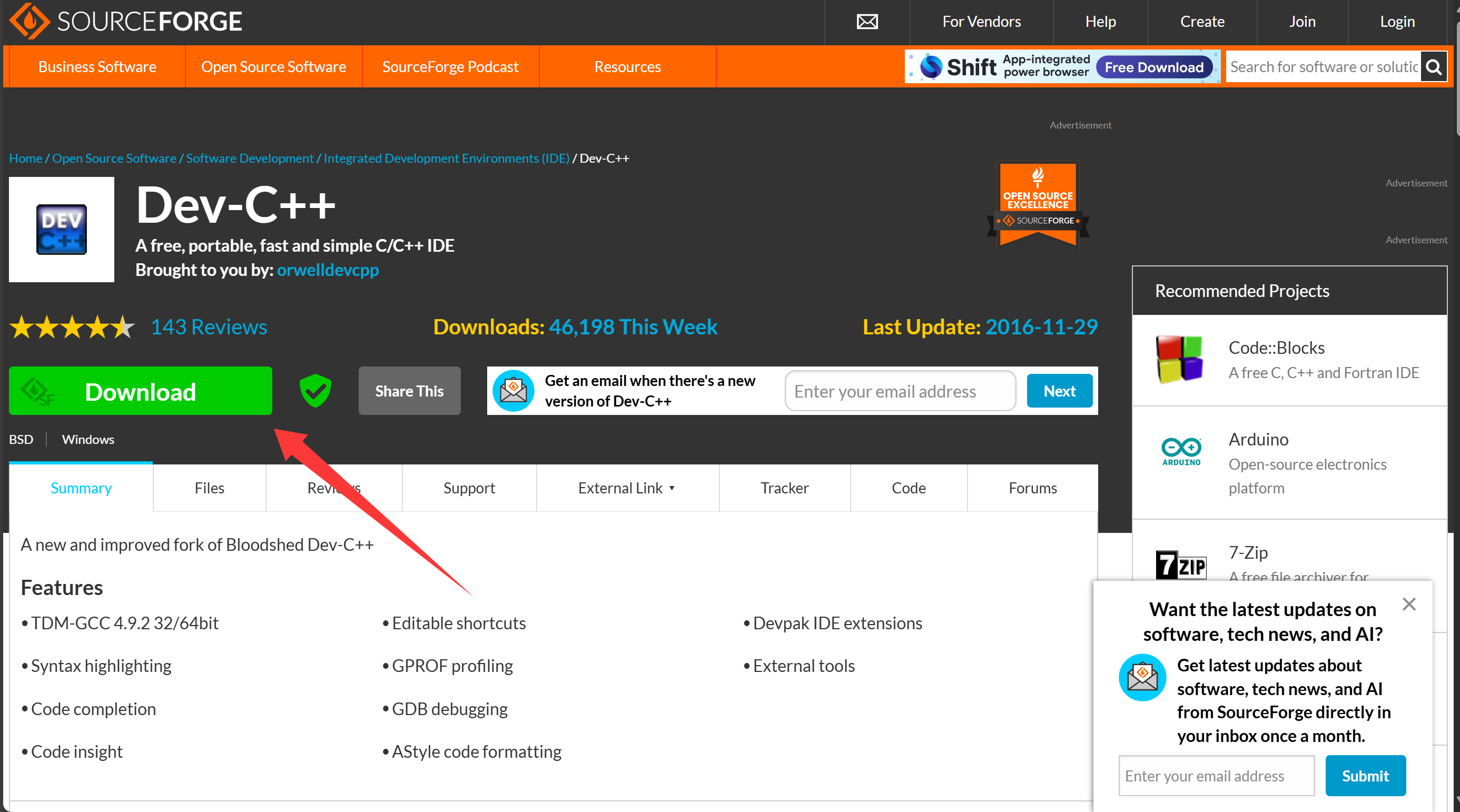
当然还有其它的版本,这里博主也把下载链接展示给大家:
Embarcadero Dev-C++下载链接: Embarcadero DevC++
这是Embarcadero赞助的,是BloodShed Dev-C++ 和 Orwell Dev-C++的一个新的改进分支。
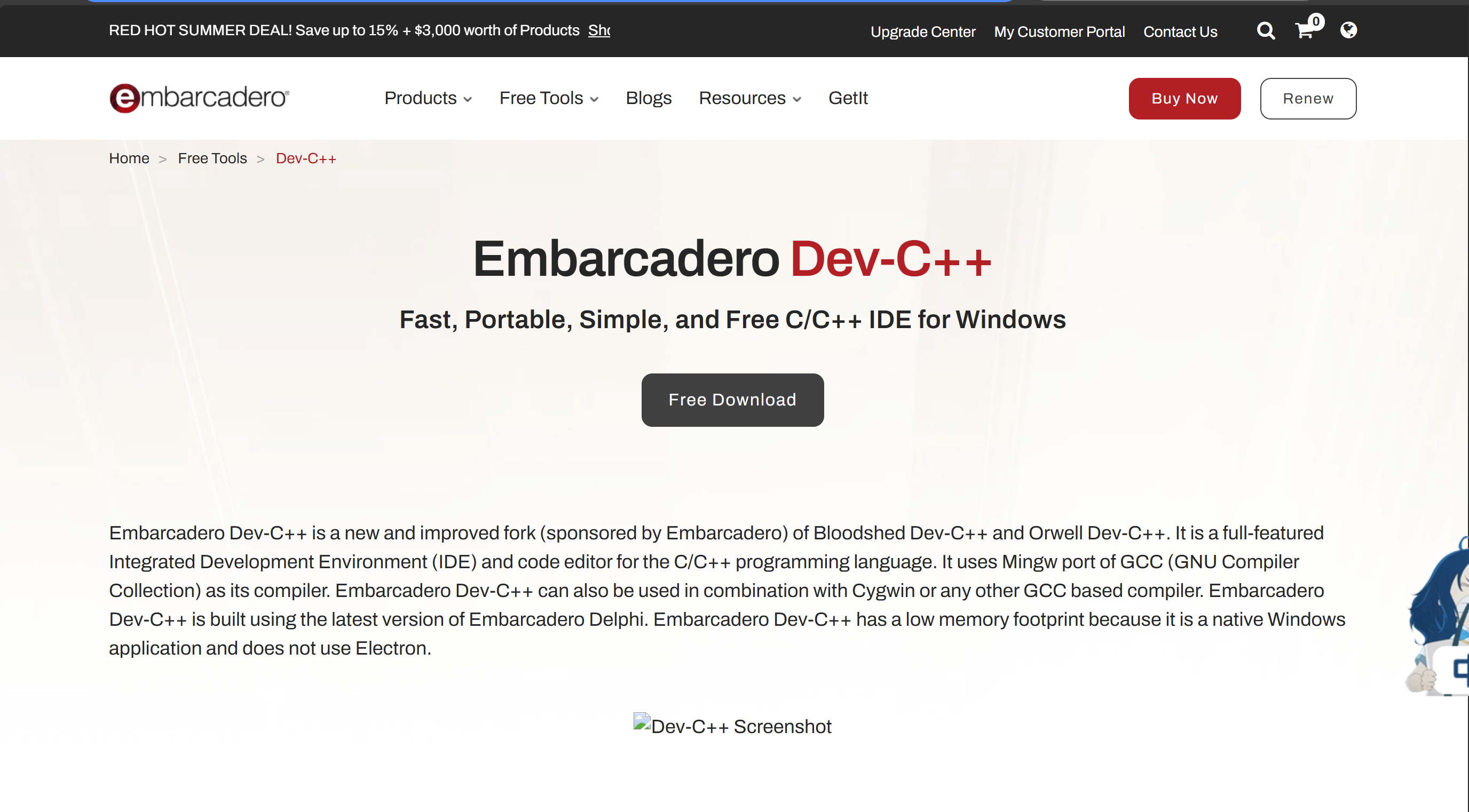
这个版本的特点就是它还在更新,就是知名度不高。
这里博主建议大家选择第一个版本,接下来博主的步骤演示也是用Orwell Dev-C++进行演示的。
(二)安装
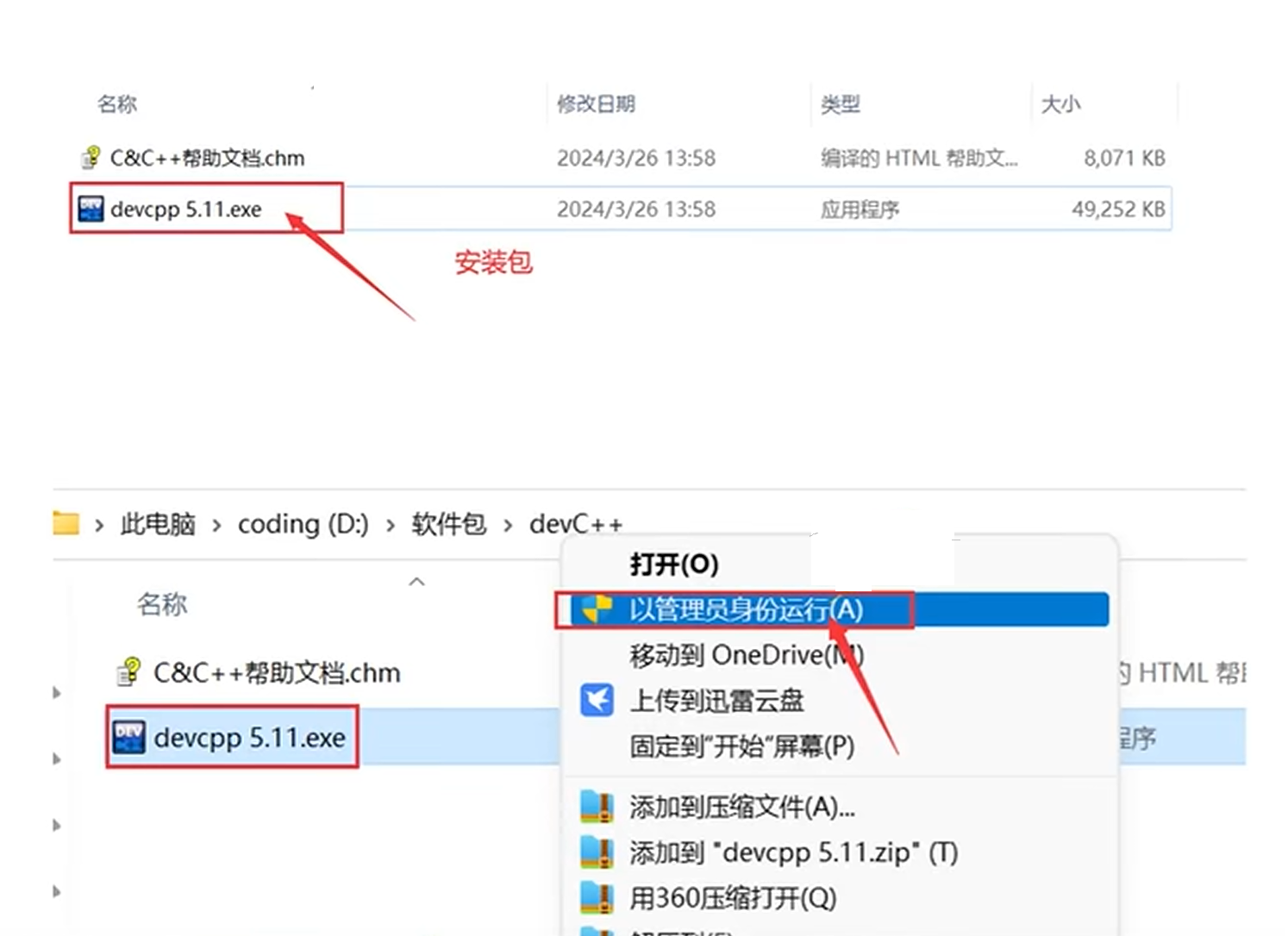
双击下载的.exe文件(如 Dev-Cpp_5.11_TDM-GCC_4.9.2_Setup.exe)。
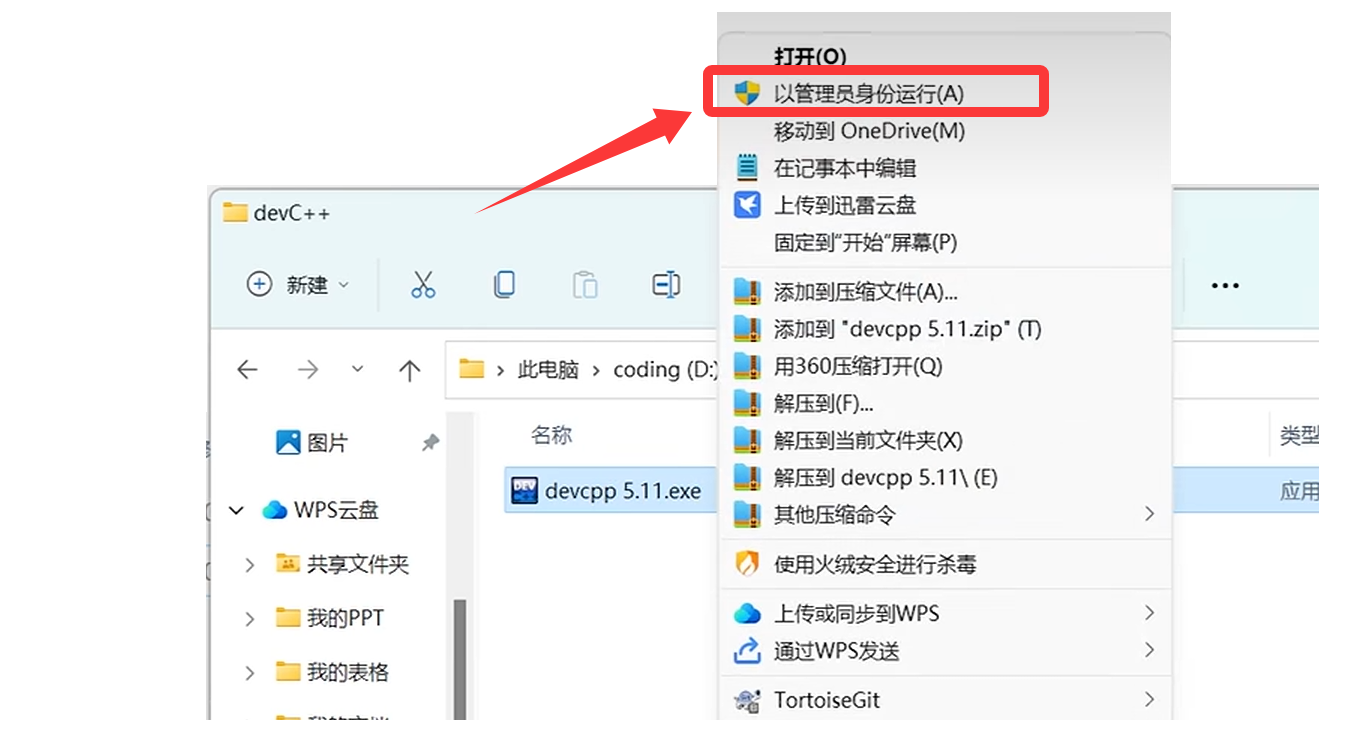
我们点击【以管理员身份运行】 ,解压完之后,会跳出下面的选择语言:
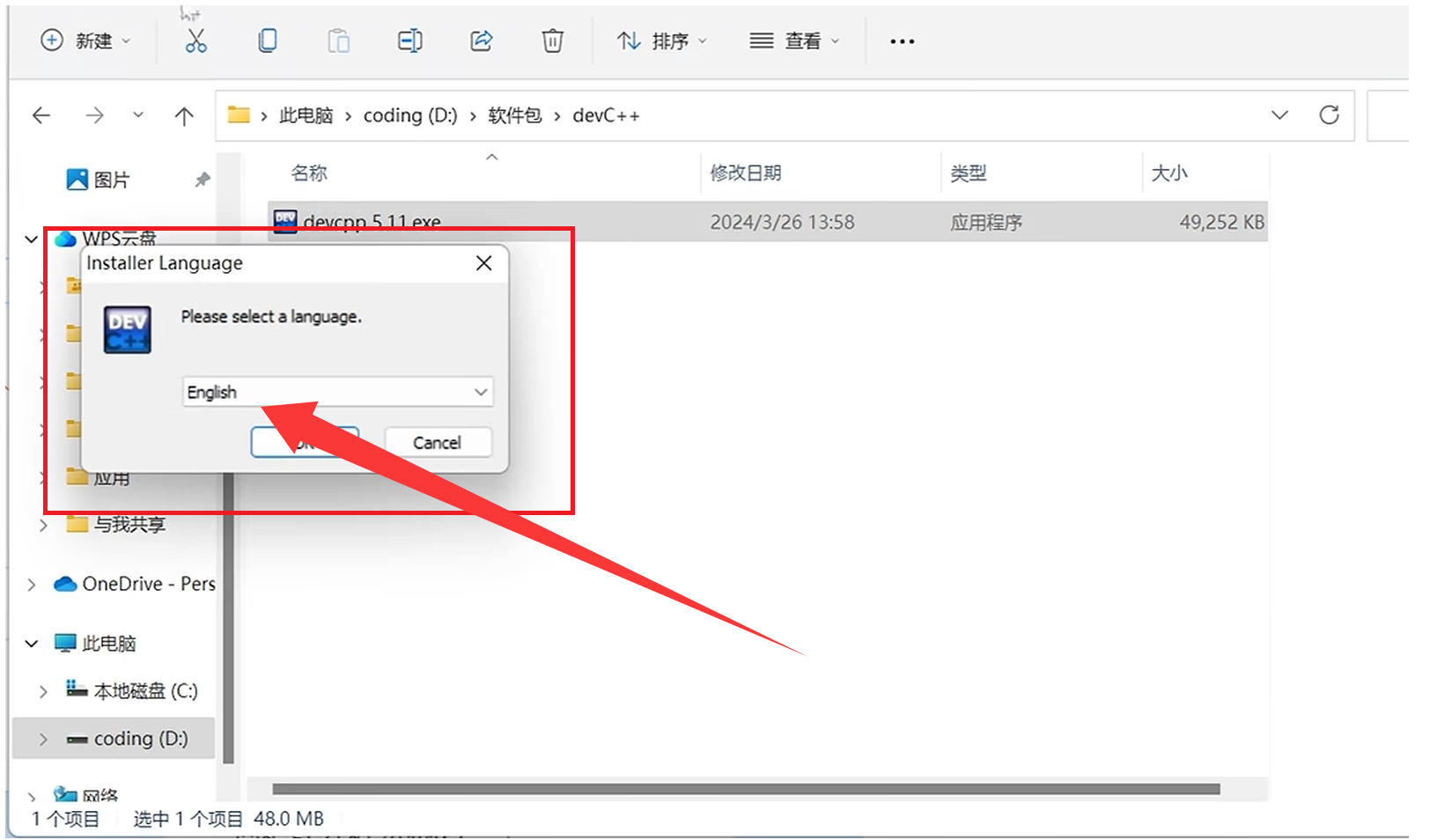
我们这里选不了中文,但是没有关系,直接【OK】。
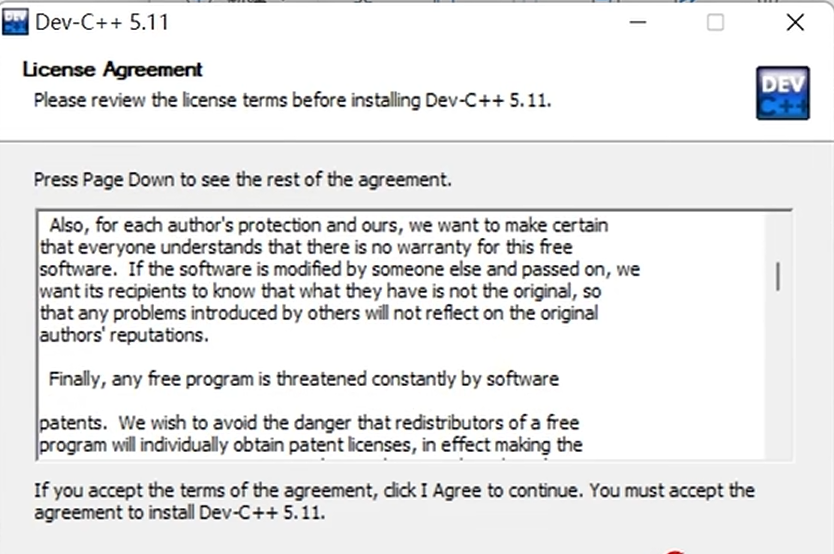
这个协议我们只能选【Agree】,接着下一步——
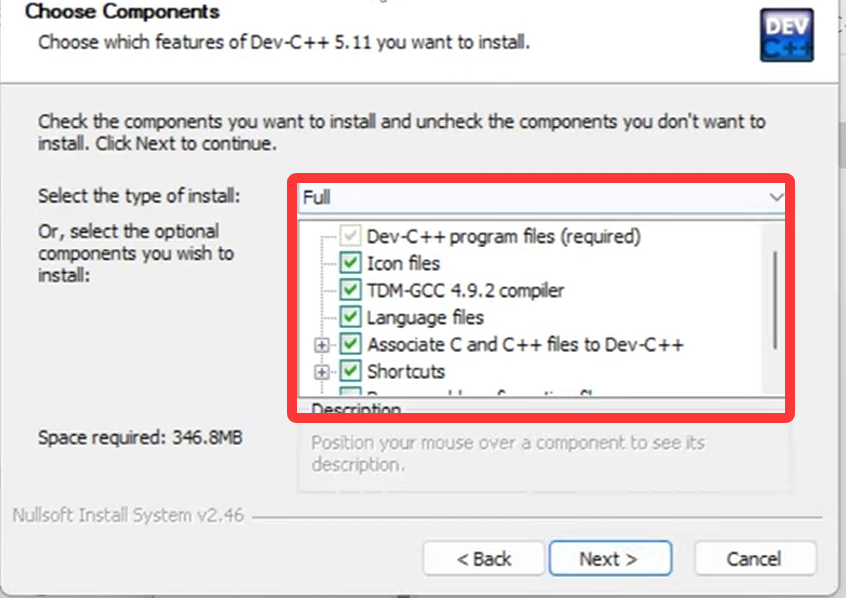
这里面很多东西是不需要你去选的,默认就可以了。
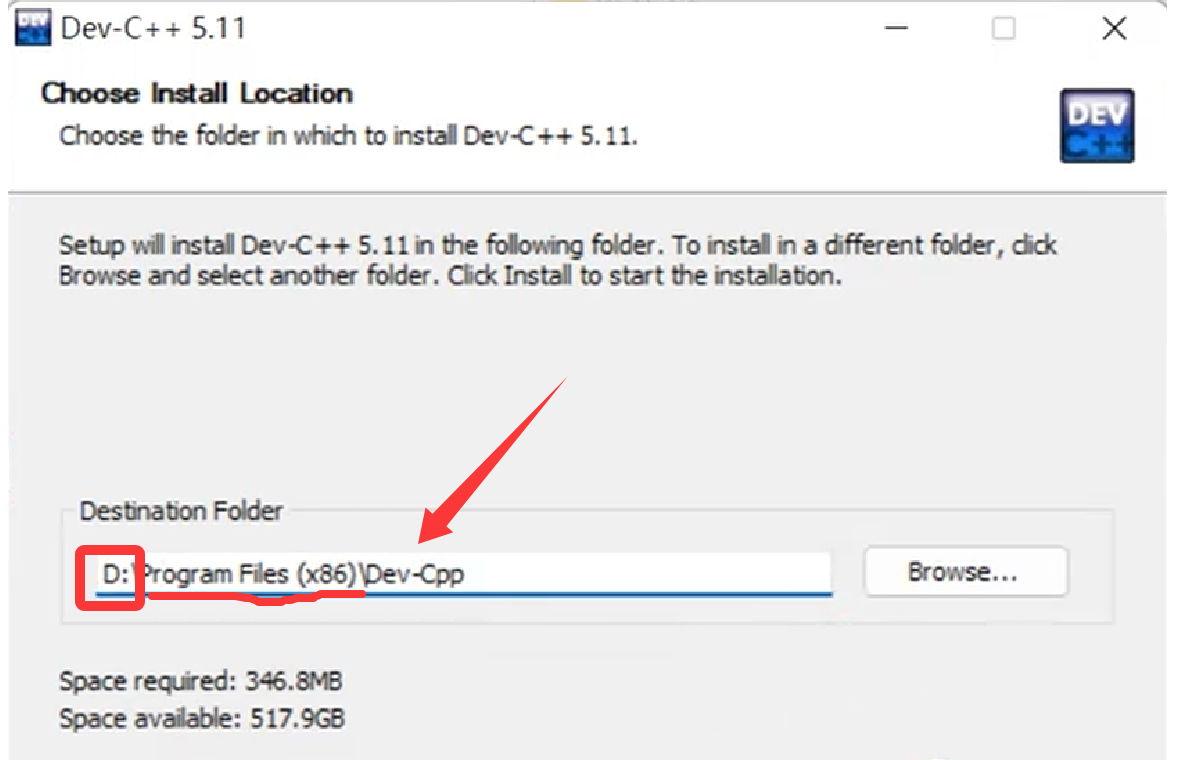
盘符我们改成D,如果你有E盘、F盘,那可以自己选择,我们一般不建议下载到C盘,后面的路径不建议改,我们选择直接默认的就好了。
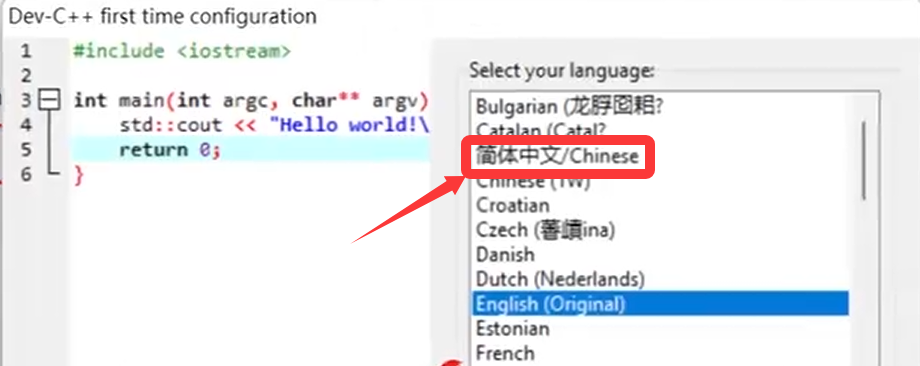
下载完了之后,这个时候我们就可以选择中文作为第一次配置的语言了,方便一些。
其它的像颜色的搭配、字体的选择包括图标都可以自己配置,博主这里选择的是默认。
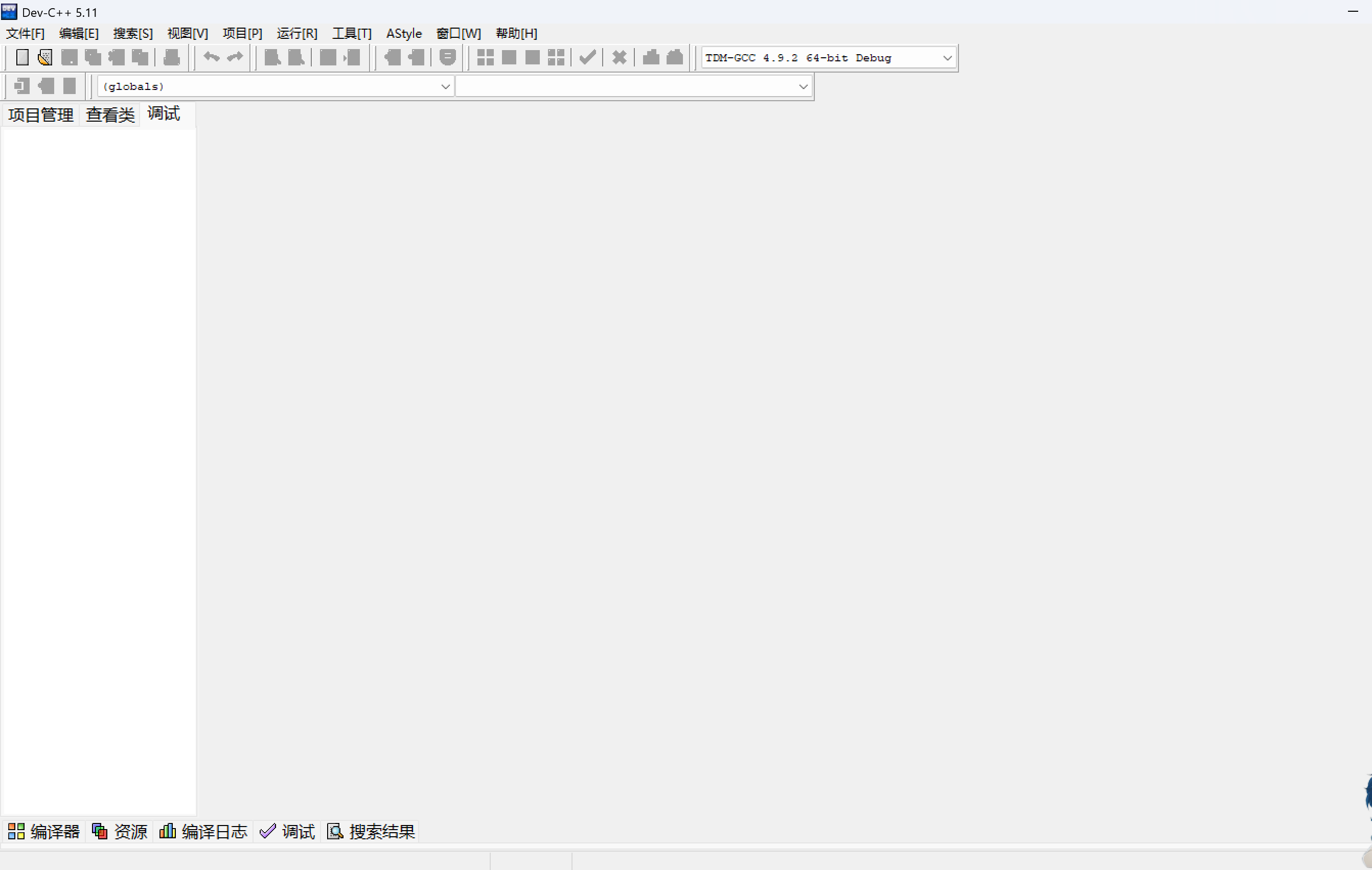
当这个界面出现的时候,就是我们的Dev-C++配置好了。胜利结算!
二、Dev-C++的使用
基本使用方法:
1、安装与配置(这些已经介绍了,可以跳过)
-
从官方网站或可信来源下载 Dev-C++(链接在前面)
-
安装时建议选择英文界面(减少编码问题)
-
首次运行需配置编译器路径(通常自动检测)
2、创建新项目
-
点击 "File" → "New" → "Project"
-
选择 "Console Application" 并指定项目名称和保存路径
-
选择 C 或 C++ 项目类型
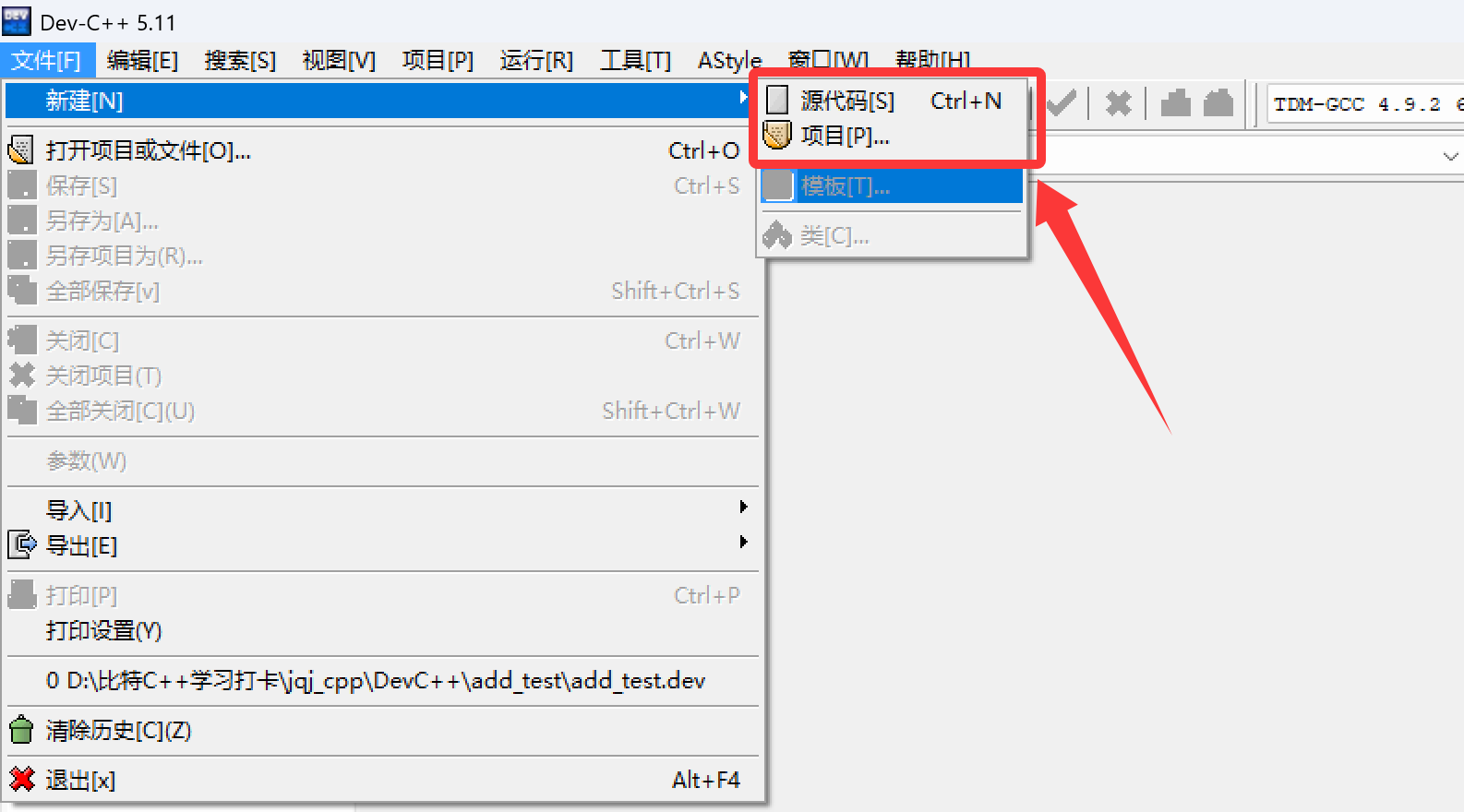
3、 编写代码
-
在自动生成的主文件中编写代码
-
使用 "File" → "New Source File" 添加新源文件
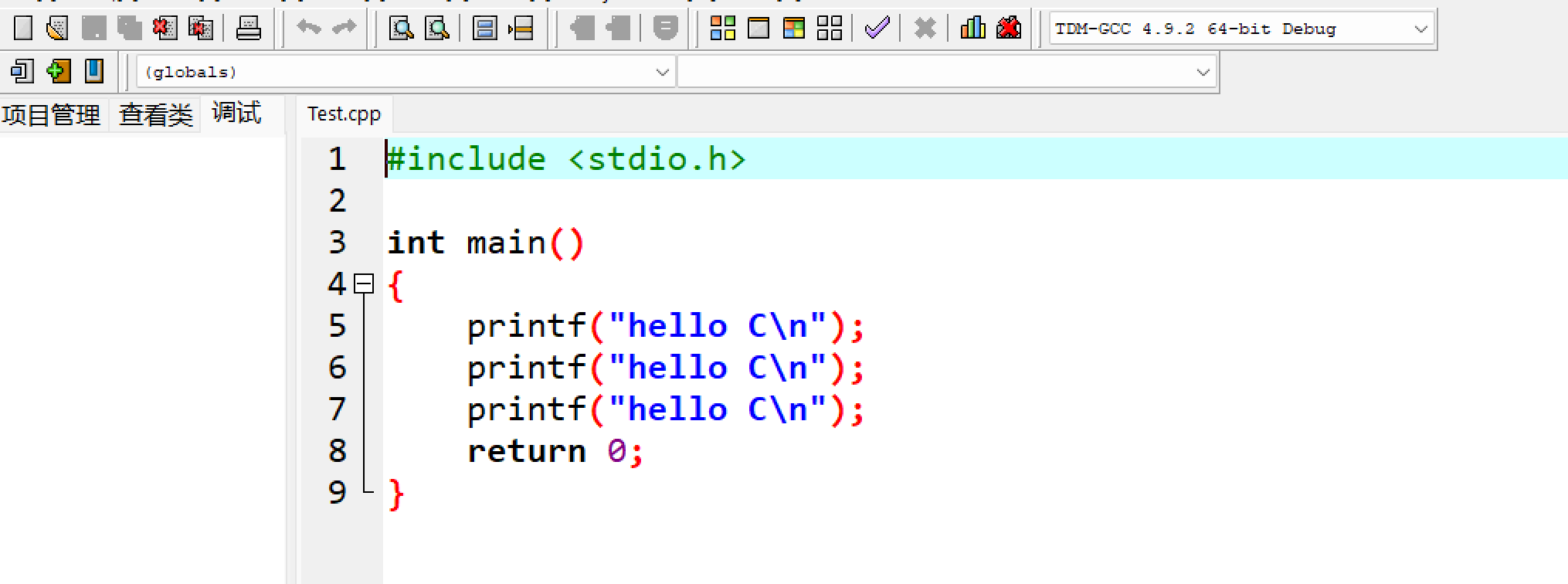
4、 编译与运行
-
点击 "Execute" → "Compile" (或 F9) 编译代码
-
点击 "Execute" → "Run" (或 F10) 运行程序
-
点击 "Execute" → "Compile & Run" (或 F11) 一次性完成编译和运行
5、关闭创建好的项目
前面我们已经创建好了一个项目,现在我们可以关闭创建好的项目:
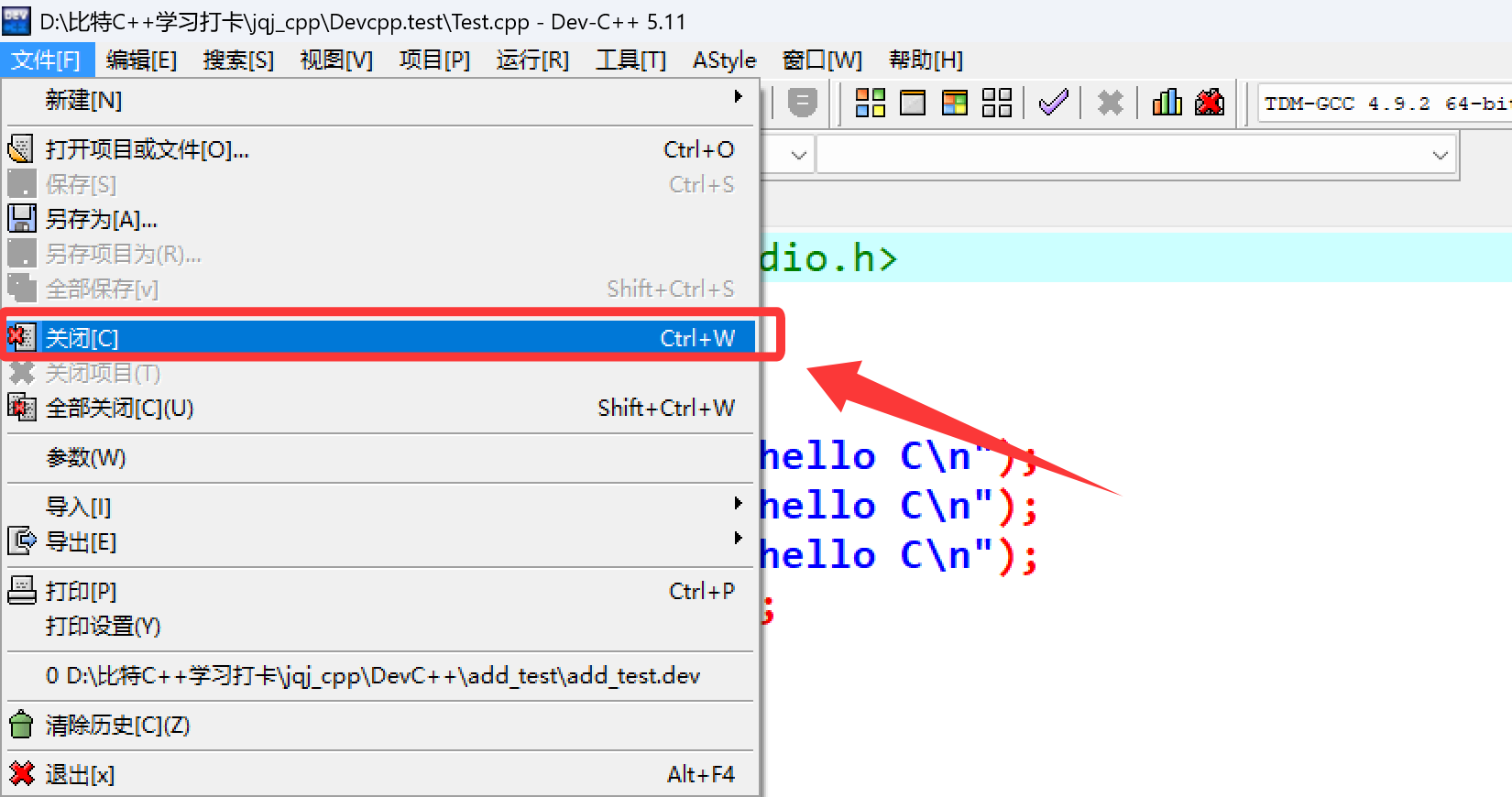
6、打开已有的项目
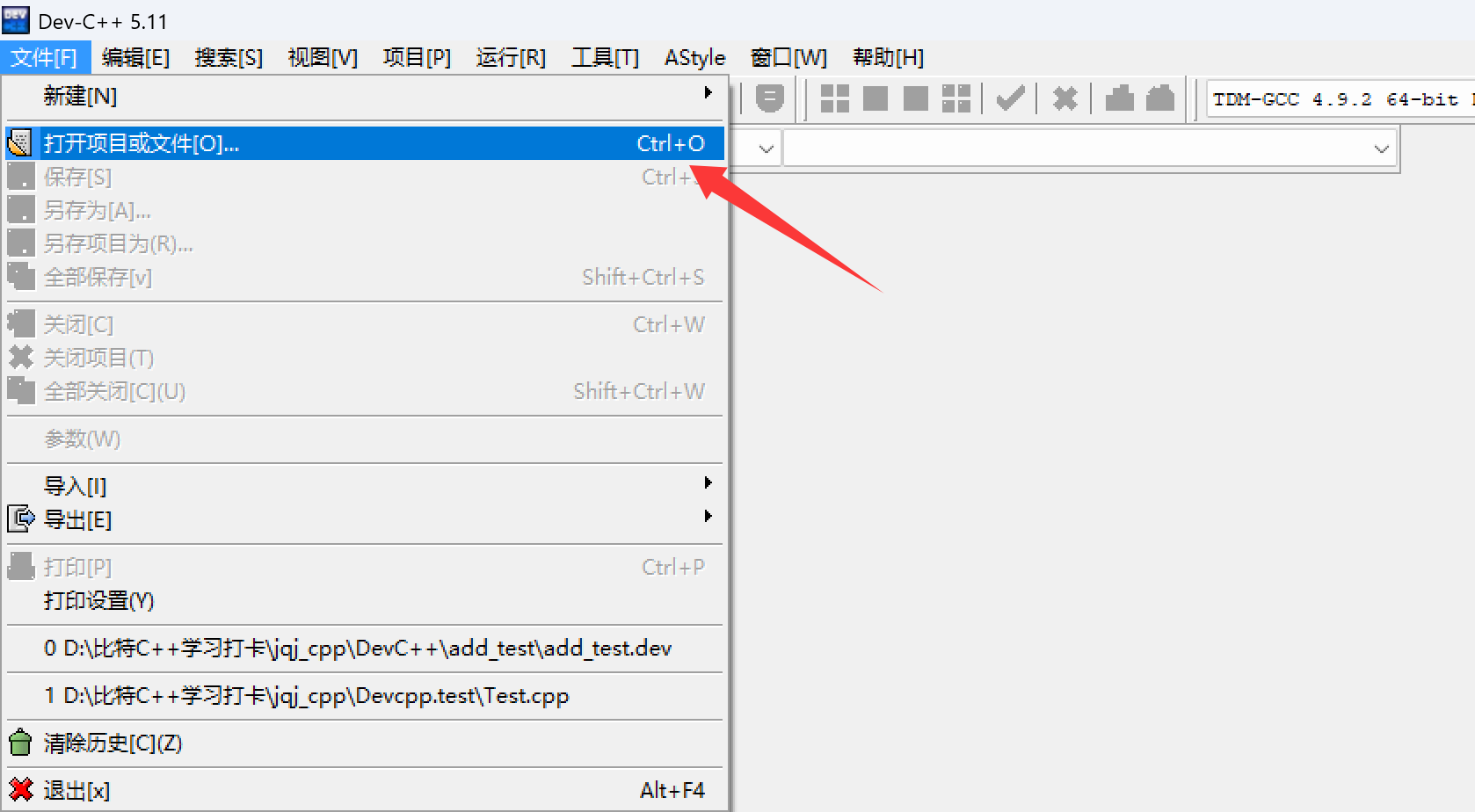
跳到对应路径底下——
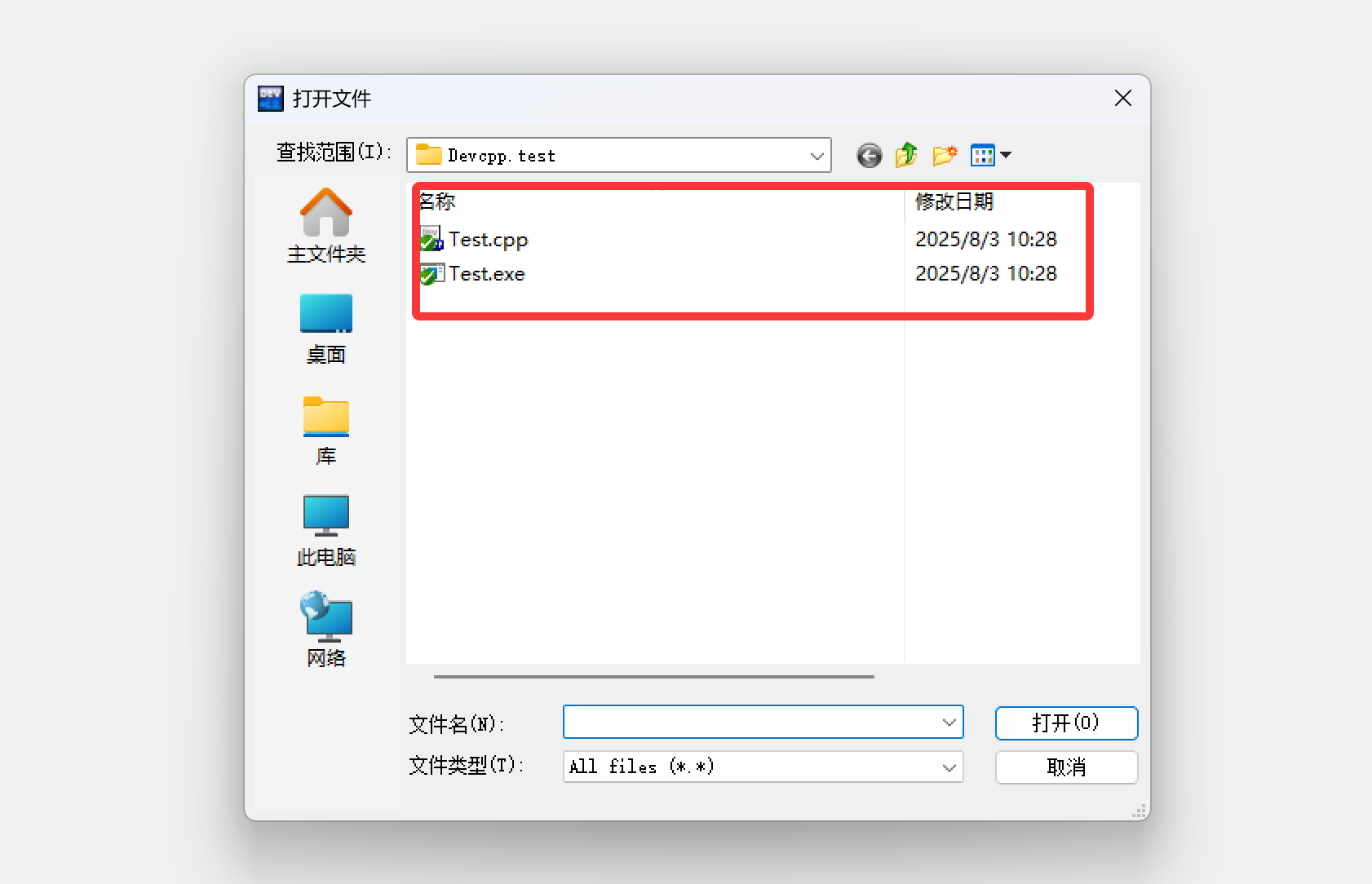
点击打开就可以了。
7、删除Dev-C++
我们在【设置】或者【系统】搜索安装的应用,点击卸载即可:
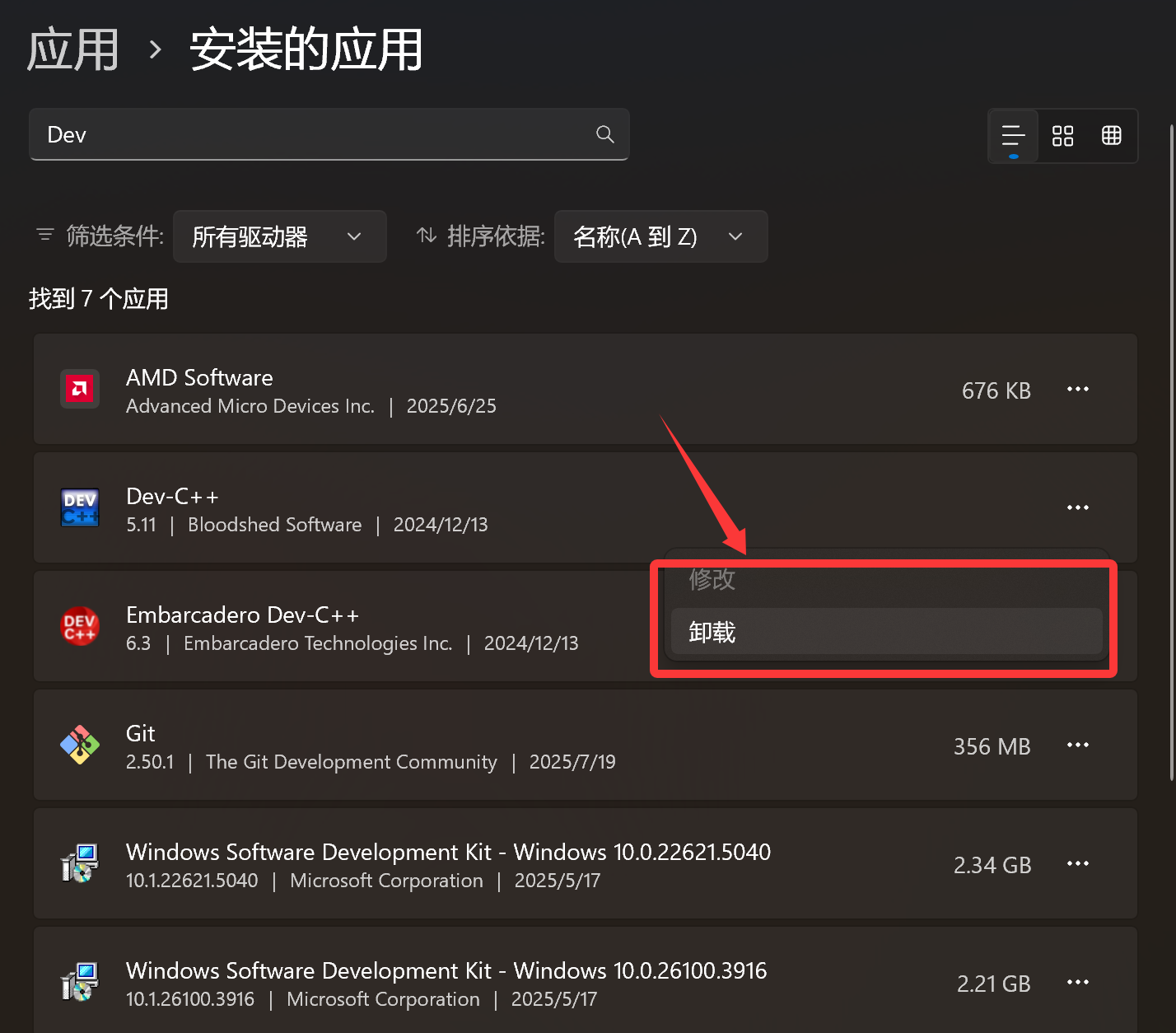
三、快捷键整理
Dev-C++常用的调试快捷键如下——
调试:F5
停止调试:F6
下一步:F7
单步进入:F8(进入函数观察细节使用——VS2022的F11)
编译:F9
运行:F10
编译运行:F11
全部重新编译:F12
其他快捷键博主按照功能分开展示了——
(一)文件操作
| 快捷键 | 功能 |
|---|---|
| Ctrl+N | 新建文件 |
| Ctrl+O | 打开文件 |
| Ctrl+S | 保存当前文件 |
| Ctrl+Shift+S | 另存为 |
| Ctrl+W | 关闭当前文件 |
| Ctrl+F4 | 关闭当前文件 |
(二)编辑操作
| 快捷键 | 功能 |
|---|---|
| Ctrl+C | 复制 |
| Ctrl+X | 剪切 |
| Ctrl+V | 粘贴 |
| Ctrl+Z | 撤销 |
| Ctrl+Y | 重做 |
| Ctrl+A | 全选 |
| Tab | 缩进选中行 |
| Shift+Tab | 取消缩进选中行 |
| Ctrl+D | 复制当前行 |
| Ctrl+Shift+↑/↓ | 上下移动当前行 |
| Ctrl+/ | 注释/取消注释选中行 |
(三)查找与替换
| 快捷键 | 功能 |
|---|---|
| Ctrl+F | 查找 |
| Ctrl+R | 替换 |
| F3 | 查找下一个 |
| Shift+F3 | 查找上一个 |
| Ctrl+G | 跳转到指定行 |
(四)编译与运行
| 快捷键 | 功能 |
|---|---|
| F9 | 编译 |
| F10 | 运行 |
| F11 | 编译并运行 |
| F12 | 重新编译 |
(五)调试相关
| 快捷键 | 功能 |
|---|---|
| F5 | 添加/移除断点 |
| F6 | 开始调试 |
| F7 | 停止调试 |
| F8 | 单步执行 |
(六)其他实用快捷键
| 快捷键 | 功能 |
|---|---|
| Ctrl+Space | 代码补全 |
| Ctrl+Shift+Space | 函数参数提示 |
| Ctrl+B | 批量缩进 |
| Ctrl+Shift+B | 批量取消缩进 |
| Ctrl+PageUp/PageDown | 在打开的文件间切换 |
四、实用技巧
-
代码格式化:选中代码后使用 "Edit" → "Format" 格式化代码
-
项目管理:使用 "Project" 菜单管理多文件项目
-
编译器选项:通过 "Tools" → "Compiler Options" 配置编译器设置
-
主题更改:在 "Tools" → "Editor Options" → "Syntax" 中更改编辑器配色方案
五、注意事项
-
Dev-C++ 已停止官方更新,但对初学者仍是一个轻量级的选择
-
对于大型项目,建议使用更现代的 IDE 如 Visual Studio 或 CLion
-
确保保存文件为 .c 或 .cpp 扩展名以获得正确的语法高亮
六、Dev-C++的优点
Dev-C++ 作为一款经典的 C/C++ 集成开发环境(IDE),尽管已经停止官方更新,但仍然有其独特的优点,尤其适合初学者和教育用途,博主整理了Dev-C++的优点,供大家参考。
1、轻量级 & 运行速度快
-
体积小:安装包仅几十MB,相比 Visual Studio(几个GB)更节省空间。
-
启动快:打开速度快,适合低配置电脑(如老旧设备或学校机房电脑)。
-
资源占用低:运行时内存占用少,不会拖慢系统性能。
2、简单易用,适合初学者
-
界面简洁:没有复杂的功能按钮,菜单清晰,上手难度低。
-
无需复杂配置:安装后基本可以直接使用,不像某些 IDE 需要额外设置编译器路径。
-
适合教学:很多学校仍在使用 Dev-C++ 教授 C/C++ 基础语法。
3、内置 MinGW GCC 编译器
-
支持标准 C/C++:默认集成 MinGW(GCC 的 Windows 移植版),支持 C99/C++11 等标准。
-
编译速度快:适合小型程序或算法练习(如 OJ 刷题)。
-
生成独立 EXE 文件:编译后的程序可以直接运行,无需额外运行时库。
4、调试功能基本够用
-
支持断点调试(F5 添加断点,F6 开始调试)。
-
单步执行(F8)和变量监视功能,适合排查简单逻辑错误。
5、跨平台兼容性(通过额外配置)
-
虽然原生是 Windows 软件,但通过 Wine 可以在 Linux/macOS 上运行。
-
生成的代码符合标准,可移植到其他平台编译。
6、 插件扩展(有限支持)
-
支持部分插件(如代码格式化工具、版本控制插件)。
-
社区有第三方主题和工具增强功能。
7、完全免费(而且没有广告)
-
开源免费,无需破解或订阅。
-
无商业软件的弹窗广告或功能限制。
七、Dev-C++的适用场景及其局限性
(一)适用场景
1、C/C++ 入门学习(如学校课程、自学基础语法)。
2、小型项目开发(如课程作业、算法竞赛刷题)。
3、老旧电脑或临时环境(无需安装庞大 IDE 的情况)。
(二)局限性
-
已停止更新:最后稳定版是 2015 年的 5.11,不支持最新 C++20/23 特性。
-
功能较简陋:缺少现代 IDE 的智能提示、重构工具等。
-
调试能力弱:不如 Visual Studio 或 CLion 强大。
总结
如果你是 初学者 或需要一款 轻量级、快速编写和运行 C/C++ 程序 的工具,Dev-C++ 仍然是一个不错的选择。但对于大型项目或现代 C++ 开发,建议升级到更专业的 IDE(如 VS Code + GCC、Visual Studio、CLion 等),比如VS2022。
结尾
往期回顾:
【日常问题解决方案】VS2022不小心解决方案资源管理器把关掉了怎么办
结语:本篇文章的内容到这里就结束了,希望对你有用。





















 7980
7980

 被折叠的 条评论
为什么被折叠?
被折叠的 条评论
为什么被折叠?








